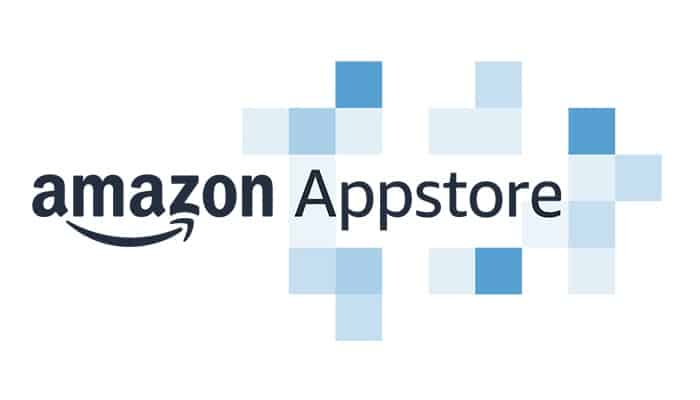
Durante los últimos meses, muchas de las personas que hacen uso del sistema operativo Windows se han venido encontrando con un mensaje de error al momento de instalar Amazon Appstore en sus equipos. Para hacer corto el cuento, quienes experimentan el problema, aseguran que cuando navegan por la página de Microsoft Store para Amazon Appstore, les aparece el error esta aplicación no funcionará en su dispositivo, justo en la parte superior de la pantalla.
Esto es algo que ha venido ocurriendo en sus perfiles de Microsoft Store cuando no están actualizados o cuando las funciones de Windows innecesarias para el subsistema de Windows para Android se han habilitado. Para ayudarte con esto, hemos preparado esta publicación en donde conocerás los métodos que puedes aplicar para solventar la falla. Así que, simplemente continúa leyendo para que instales en poco tiempo Amazon Appstore en tu equipo.
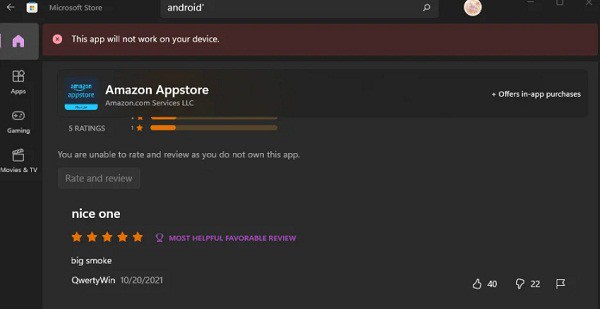
¿Por qué aparece este error?
Por si no lo sabias, el subsistema de Windows para Android es una característica necesaria en el nuevo sistema operativo, es decir, Windows 11. WSA permite a los usuarios ejecutar las aplicaciones de Android en sus ordenadores de manera nativa. En pocas palabras, no tienen necesidad de usar emuladores como se hacía tradicionalmente.
Para lograr esto, Microsoft ha venido colaborando activamente con Amazon, por tal razón, los usuarios tienen la posibilidad de instalar las aplicaciones Android en el sistema a través de Amazon Appstore. Sin embargo, los usuarios que tienen la necesidad de instalar Google Play Store, pueden hacer las descargas de Android en Windows 11 sin mucho esfuerzo.
De igual forma, una de las principales razones por las que este error puede aparecer en la pantalla de tu ordenador, se debe a que la versión de Microsoft Store esta obsoleta, es decir, no es la más actual. Además de esto, para poder usar el subsistema de Windows para Android en tu ordenador, tienes que habilitar Hyper-V desde las propias funciones de Windows.
Si por alguna u otra razón no cumples con los requisitos antes mencionados. Desde luego, te vas a encontrar con este mensaje de error. Dicho esto, ahora si vamos a estudiar los métodos que puedes aplicar para reparar el error esta aplicación no funcionará en su dispositivo.
¿Cómo puedo reparar el error esta aplicación no funcionará en su dispositivo?
Como te he venido comentado, dentro de este apartado te mostraremos los diferentes métodos que puedes utilizar para resolver el problema. Así que, sin más preámbulos, saltemos de lleno y toma nota de la siguiente información:
Actualiza Microsoft Store
Lo primero que debes hacer cuando encuentre el mensaje de error esta aplicación no funcionará en su dispositivo, es asegurarte de que tu
La primera opción que debes probar al momento de enfrentar a este error en particular, es verificar si tu Microsoft Store está actualizado a su última versión. Muchas veces, resulta que cuando Microsoft Store esta desactualizado, genera automáticamente este tipo de problemas.
Esto se debe, en parte, a que Amazon Appstore no tiene disponibilidad es las compilaciones estables (por ahora). Es por ello, que, ante este escenario, deberás optar por la Vista previa de Insiders para poder probar sus funcionalidades.
En líneas generales, te puedes encontrar con diferencias notables entre las versiones que usan las compilaciones estables y la versión Insiders Preview. Para ejecutar la actualización de Microsoft Store, solo debes tomar nota de las siguientes instrucciones:
- En primer lugar, debes abrir mi Microsoft Store en tu PC.
- Una vez que la ventana de Microsoft Store esté abierta, en el lado izquierdo, haz clic en la opción Biblioteca que se encuentra en la parte inferior.
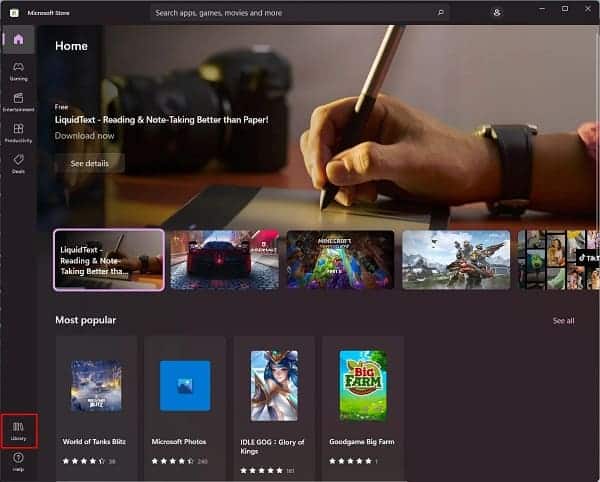
- Después de hacer eso, se te mostrará una lista de todas las diferentes aplicaciones que ha instalado en tu sistema a través de Microsoft Store.
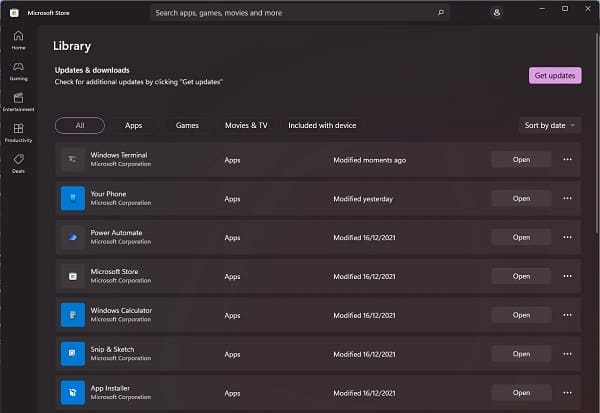
- En la lista, busca Microsoft Store y haz clic en Actualizar junto a él para actualizarlo.
- Espera a que se complete. Una vez hecho esto, ábrelo de nuevo y ve si el mensaje de error sigue ahí.
Habilita Hyper-V en las características de Windows
Por si no lo sabias, el subsistema de Windows para Android tiene funcionalidades que se adaptan según el principio de virtualización. Esto es bastante parecido a cómo funciona el subsistema de Windows para Linux.
Prácticamente, lo que ocurre es que al momento en quieres iniciar cualquier aplicación de Android en tu ordenador, se origina una máquina virtual usando Hyper-V permitiéndole al sistema operativo acceder a los recursos del sistema.
Sin embargo, este acceso es limitado. Por tal razón, para que funcione como debe funcionar, tienes que asegurarte de habilitar la visualización en tu sistema operativo Windows.
Para lograrlo, Windows cuenta con una serie de características que no están instaladas predeterminadamente, ya que, en su mayoría, los usuarios no las usan. Partiendo de ello, se habilitará Hyper-V para poder resolver la falla mencionada. Sigue estos consejos para que logres ejecutar esta acción:
- Para iniciar el proceso, tienes que abrir el Panel de control buscándolo en el menú Inicio.
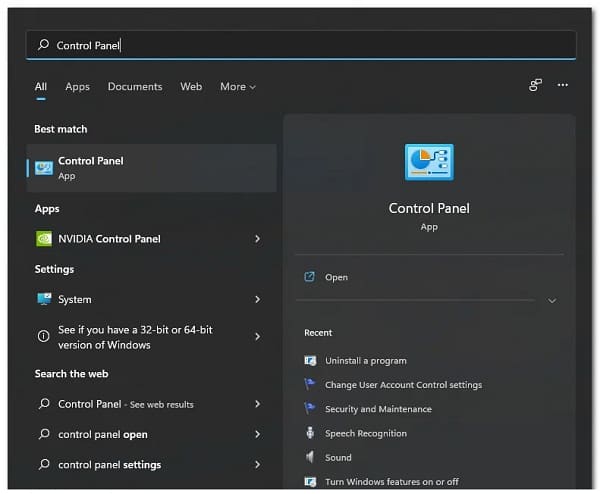
- Luego, en la ventana del Panel de control, dirígete a Programas.
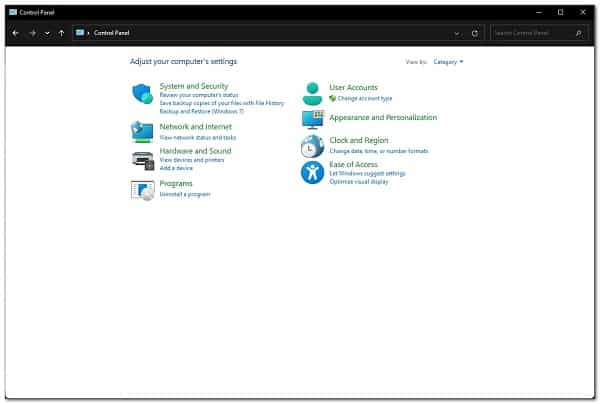
- Una vez que estés allí, haz clic en la opción Activar o desactivar las características de Windows que se proporciona.
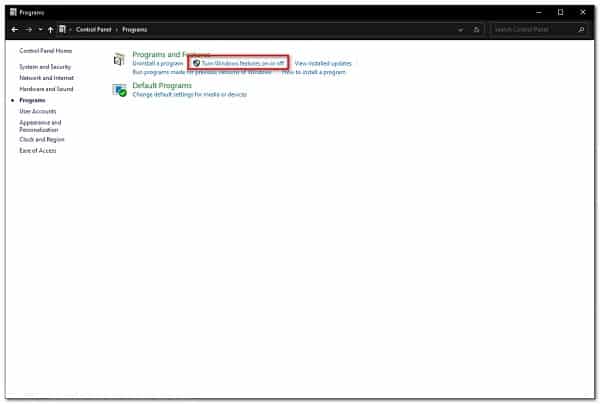
- Aparecerá la ventana Características de Windows. En la lista, ubica Hyper-V y luego marca la casilla de verificación provista.
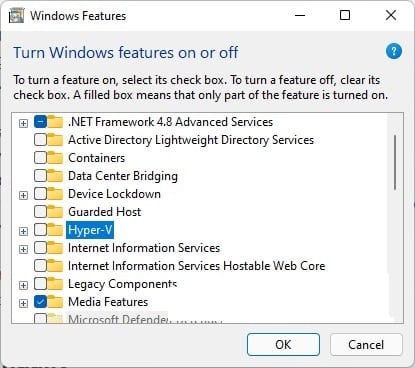
- Además de eso, asegúrate de haber habilitado también la Plataforma de máquina virtual y la Plataforma de hipervisor de Windows en la parte inferior.
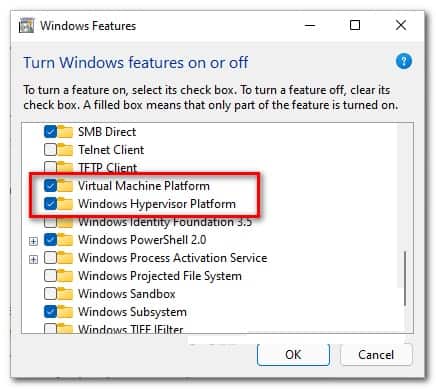
- Una vez que hayas hecho eso, haz clic en el botón Aceptar proporcionado. Después de eso, continúa y reinicia tu sistema.
- Después de que tu PC se inicie, abre Microsoft Store para ver si el mensaje de error aún existe.
Instala Amazon Appstore manualmente
Si los métodos anteriores no le funcionan, no te preocupes, ya que todavía hay una forma de instalar Amazon Appstore. Antes de continuar, es importante asegurarte de que cumple con los requisitos del Subsistema de Windows para Android.
Si sientes que todo marcha bien allí, una excelente opción para evitar la aparición del código de error es instalar Amazon Appstore de forma manual en tu sistema.
Instalar Amazon Appstore manualmente es bastante simple. Simplemente necesitarás descargar el paquete y luego ejecutarlo en tu sistema. Para hacer esto, debes seguir estos consejos que se dan a continuación:
- En primer lugar, dirígete a la página web de Microsoft Store para Amazon Appstore en tu navegador haciendo clic aquí.
- Copia la URL de la página y luego dirígete al sitio web rg-adguard haciendo clic aquí.
- Una vez que estés allí, pega el enlace copiado de Microsoft Store para Amazon Appstore en la barra de búsqueda provista.

- Después de hacer eso, haz clic en el botón de verificación proporcionado.
- En la página siguiente, busca el enlace Amazon.comServicesLLC.AmazonAppstore que termina con .msixbundle.
- Haz clic en él para descargar el paquete.
- Una vez que se haya descargado el paquete, ábrelo.
- Aparecerá una ventana emergente, haz clic en el botón Instalar para instalar el paquete en tu sistema.
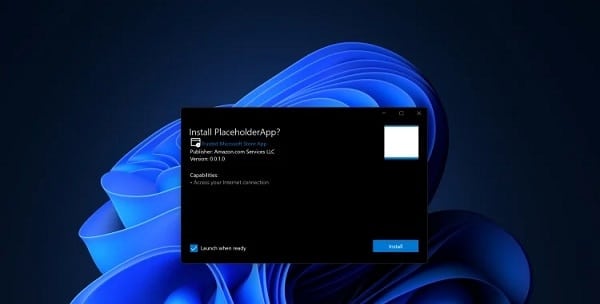
- Después de hacer eso, reinicia tu computadora. En caso de que no puedas abrir Amazon Appstore directamente después de instalarlo, abre Microsoft Store y dirígete a la página de Amazon Appstore. Haz clic en el botón Abrir que se proporciona allí.
Espero que los consejos expuestos dentro de nuestra publicación te ayuden a solventar el error esta aplicación no funcionará en su dispositivo. Si te gusto, no dudes en compartirla con el resto de tus seres queridos. Gracias por siempre visitarnos, nos seguiremos leyendo en próximas publicaciones. Hasta entonces.
Me llamo Javier Chirinos y soy un apasionado de la tecnología. Desde que tengo uso de razón me aficioné a los ordenadores y los videojuegos y esa afición terminó en un trabajo.
Llevo más de 15 años publicando sobre tecnología y gadgets en Internet, especialmente en mundobytes.com
También soy experto en comunicación y marketing online y tengo conocimientos en desarrollo en WordPress.